|
Пользователь 407148 Заглянувший Сообщений: 6 |
Здравствуйте. Подскажите, как исправить ошибку, которая возникает при проверке системы? 2016-Apr-01 01:10:03 Работа с сокетами (check_socket): FailConnection to ssl://домен:443 Fail Ошибка! Не работает Порт открыт. BitrixVM 5 |
|
Пользователь 282948 Заглянувший Сообщений: 41 |
Аналогичная трабла. |
|
Пользователь 53386 Постоянный посетитель Сообщений: 269 |
Выложите полный отчет «Тестирование конфигурации» |
|
Пользователь 282948 Заглянувший Сообщений: 41 |
Проблема в том что в php 5.6 изменился принцип проверки пиров вот дока http://php.net/manual/ru/migration56.openssl.php И именно по этой причине и не работают сокеты. |
|
Пользователь 407148 Заглянувший Сообщений: 6 |
#5 0 03.04.2016 22:31:40 Олег Шамаев, Выкладываю. Все ошибки от не работающих сокетов.
|
||
|
Пользователь 407148 Заглянувший Сообщений: 6 |
#6 0 03.04.2016 22:33:23
С вами полностью согласен. Но решения пока не знаю… |
||
|
Пользователь 282948 Заглянувший Сообщений: 41 |
Решение одно получить халявный сертификат. Так и поступил. |
|
Пользователь 407148 Заглянувший Сообщений: 6 |
Сертификат есть, сайт по SSL нормально открывается. Но проблему с сокетами это не решает. |
|
Пользователь 53386 Постоянный посетитель Сообщений: 269 |
#9 1 06.04.2016 18:23:30
Возможно ваш сайт за NAT и DNS имя с локальным ip не совпадает с именем с публичным? |
||
|
Пользователь 407148 Заглянувший Сообщений: 6 |
#10 0 06.04.2016 18:29:05
возможно. Подскажите, как поправить? |
||||
|
Пользователь 53386 Постоянный посетитель Сообщений: 269 |
#11 0 06.04.2016 18:40:50
Никак, если ваш сайт за NAT и выдан публичный сертификат для внешнего ip-адреса, т.е. вы должны либо выделить сайту отдельный ip и настроить маршрутизацию на вашем маршрутизаторе до сервера без трансляции адресов(NAT), либо просто забить на проблему, если при подключениях с внешних ip сертификат принимается. |
||
|
Пользователь 325885 Постоянный посетитель Сообщений: 218 |
#12 0 06.04.2016 20:20:59 По идеи сокеты не работают по стеку http/https |
|
Пользователь 407148 Заглянувший Сообщений: 6 |
#13 0 08.04.2016 22:52:16 Проблема решилась правильной установкой SSL. Немного накосячили вначале)) |
|
Пользователь 425377 Заглянувший Сообщений: 1 |
#14 0 01.08.2016 13:15:13 А что конкретно было не правильно в установке SSL? У меня такая же проблема. |
|
Пользователь 581883 Заглянувший Сообщений: 37 |
#15 0 19.09.2016 07:59:46 Аналогичные проблемы с доступом и работой по https… |
|
Пользователь 186370 Посетитель Сообщений: 56 |
#16 0 26.12.2016 12:24:29 Блин, а поделится решением или описанием решения не судьба??? |
|
Пользователь 303160 Заглянувший Сообщений: 3 |
#17 0 09.02.2017 12:31:29 Возможно помогло решение описанное здесь Решение для socket ошибок через https — установить подписанный сертификат. Подозреваю что тест использует curl под капотом, т.е. руками можно проверить вот так:
Если это тестовая машинка — то конечно нужно добавить домен в локальный /etc/hosts Файл /etc/nginx/ssl/cert.pem состоит сразу из ключа и сертификата. Без bundle — все равно ошибка:
С подписанным сертификатом и bundle:
В output отдаст html контент сайта. После замены сертификата нужно убедиться что nginx подхватил все корректно и перезапуститьсделать reload для nginx:
Изменено: Станислав Старикевич — 16.01.2017 21:48:11 |
||||||||||
|
Пользователь 7125 Эксперт Сообщений: 347 |
#18 1 13.09.2017 15:48:21 У меня была проблема — не правильно собрал сертификат , помимо основного сертификата нужен бандл запихивать |
|
Пользователь 1673727 Заглянувший Сообщений: 4 |
#19 0 12.01.2018 15:00:11 Была аналогичная проблема, сертификат находился на реверс прокси, скопировал сертификат на целевой хост, указал расположение в nginx, все заработало. |
|
Пользователь 2017963 Заглянувший Сообщений: 3 |
#20 0 22.05.2018 16:50:18 [root@portal ~]# curl https://my_domain.ru:443 curl: (51) Unable to communicate securely with peer: requested domain name does not match the server’s certificate. т.е. прямым и неприкрытм текстом пишет «пошел нафиг, с новым годом!» — раз запрашиваемое доменное имя не имеет сертификата на сервере т.о. даже самоподписаный сертификат может спасти «отцов русской демократии», если будет правильно сгенерирован и установлен…, обозреватели будут ругаться как на недоверенный — но системе то это не будет мешать работать так, как в случае с коренным встроеным сертификатом Битрикс вся беда зиждется на такой цепочке видимо: сайт по умолчанию (без использования доменного имени) — адресация по ИП = должно проходить |
|
Пользователь 173442 Заглянувший Сообщений: 35 |
#21 0 24.09.2018 13:56:04 Была ошибка при проверке системы, хотя сайт благополучно работал по https.
Дело оказалось в том, что запросы к сайту проксировались через Cloudflare, и подписывались общим сертификатом Cloudflare. Решение заключается в том, что нужно либо загрузить на Cloudflare свой доменный сертификат (доступно только на платном аккаунте), либо отключить проксирование и настроить сертификат на оригинальном сервере с сайтом. http://dermanov.ru/#bx — профессиональная разработка сайтов на Битриксе и консультации |
||
|
Пользователь 3805438 Заглянувший Сообщений: 3 |
#22 0 23.03.2020 13:24:57
Благодарю! Помогло! |
||
|
Пользователь 262251 Заглянувший Сообщений: 23 |
#23 0 27.10.2021 16:38:19 Можно ещё попробовать на сервере (хостинге) прописать в файле /etc/hosts строчку 127.0.0.1 yourdomain.ru Возможно, сервер полезет в локалхост не обращаясь к Cloudflare, и порт 443 должен отвечать у вас, возможно сертификат локальный тоже нужен. Но это решение сам не проверял. Отпишитесь, кто попробует, рабочее или нет. |
В административной части 1С-Битрикс: Управление сайтом появилось предупреждение «Обнаружены ошибки в работе сайта. Проверить и исправить.» При проверке системы выдает следующую ошибку — «Работа с сокетами — ошибка»? Тогда вы по адресу и сейчас я расскажу вам как исправить ошибку.
Чаще всего данная ошибка появляется по следующим причинам:
1. Некорректно указан корневой каталог в конфигурации вашего домена на сервере. Например сайт расположен в директории «varwwwmydomain», а в конфигурации указан путь «varwwwdocsmydomain». В этом случае достаточно будет отредактировать конфигурационный файл Apache или Nginx и проблема будет решена.
2. Во втором случае ошибка появляется после перевода сайта на https протокол. В этом случае вы увидите в журнале проверки ошибку: Работа с сокетами (check_socket): Fail Connection to ssl://mydomain.ru:443 Fail Socket error [0]:. Для начала проверим наш сертификат с помощью командной строки сервера через Putty или Shell клиента в панели вашего сервера — curl https://ваш_сайт:443 если ответом будет not found ca-bundle или похожая значит вы не совсем корректно установили сертификат SSL. Даже если сайт при этом открывается по протоколу HTTPS. Также убедиться в том корректно или нет установлен сертификат поможет сервис — https://www.sslshopper.com/ssl-checker.html во всех пунктах проверки не должно быть ошибок.
Что-же делать если ошибка есть — необходимо установить промежуточный сертификат. Для этого чтобы не генерировать ca-bundle, просто находим его тут — https://www.namecheap.com/support/knowledgebase/article.aspx/9393/69/where-do-i-find-ssl-ca-bundle (искать по названию). И далее устанавливаем по инструкции к вашему серверу или хостингу. Возможно потребуется удалить имеющийся сертификат.
!Внимание: перед удалением или правкой сертификата SSL убедитесь что у вас имеется сам сертификат а также ключ сертификата!
После установки промежуточного сертификата еще раз проводим проверку вышеуказанными способами, видим что ошибок нет, и после этого выполняем проверку системы 1С-Битрикс.
Если у вас не получается самостоятельно решить проблему или вы боитесь нарушить работу сайта, обратитесь к специалистам тех.поддержки хостинга или к нашим специалистам для решения проблемы работа с сокетами.
После установки SSL сертификата в битриксе на виртуальной машине BitrixVM версии 7.4.1 начала появляться ошибка с сокетами, при этом если перейти на сайт по обычному http, то такой проблемы не наблюдается.
Ниже описано как решить данную проблему с сокетами при использование SSL сертификата и протокола HTTPS в Bitrix virtual appliance version 7.4.1 («1С-Битрикс: Веб-окружение»).
Открываем SSH клиет (PuTTY).
Если меню битрикса не отображается сразу, то заходим в меню следующей командой:
cd
./menu.sh
Затем выбираем поочередно пункты в меню:
8. Manage pool web servers
3. Configure certificates
2. Configure own certificate
Если данных пунктов у вас нет, то сначала нужно обязательно создать пул:
1. Create Management pool of server
После того, как зашли в пункт 2. Configure own certificate, указываем сайт или оставляем по умолчанию Enter site name (default):
Указываем:
Private Key path: /etc/nginx/ssl/cert.key
Certificate path: /etc/nginx/ssl/cert.crt
Certificate Chain path: /etc/nginx/ssl/cert_ca.crt
Пути заменяем на свои, либо предварительно запишите файлы сертификатов с такими именами по таким же путям.
После вопроса Please confirm you want to update certificate settings for the sites (N|y): вводим Y и нажимаем enter.
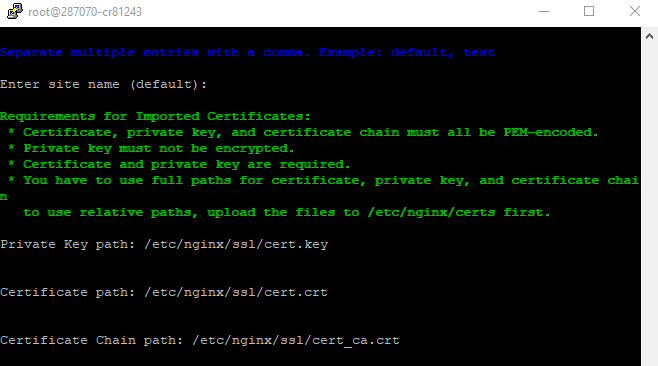
Готово, сайт должен открываться по HTTPS, но у меня не работало, поскольку я не указывал Certificate Chain path, у меня не было сертификатов для цепочки (промежуточных) и пока я не указал эти сертификаты в Certificate Chain path у меня SSL не работал. Точнее сам сайт по HTTPS открывался нормально в защищённом режиме, но в проверке системы битрикс показывалась ошибка с сокетами:
Ошибка! Работа с сокетами (check_socket): Fail Connection to ssl://site.com:443 Fail, Connection to ssl://site.com:443 Fail Socket error [0]:
Подробности ошибки указаны в журнале проверки системы.
Также если обратится к сайту в консоли через curl командой:
curl https:// site.com :443
выходило следующие curl: (60) Peer’s Certificate issuer is not recognized.
При нормальной работе должен показываться HTML код сайта.
Проблема еще была в том, что у меня не было никаких промежуточных сертификатов, а только публичный сертификат (CRT) и приватный ключ (Private KEY).
Центр сертификации мне больше ничего не выдавал, а точнее хостинг где я их покупал.
Техподдержка не отвечала, у них были праздничные выходные.
Как же их получить?
Нашёл решение такое, открываем сайт в браузере Firefox, нажимаем на замочек, затем на стрелку справа от зеленной надписи «Защищенное соединение», затем внизу «Подробнее».
После чего откроется окно «Информация о странице». Там нажимаем «Просмотреть сертификат».
Откроется страница с различными данными и параметрами сертификата. Находим ниже ссылки Загрузить PEM (сертификат) и PEM (цепочка сертификатов). Именно последний нам и нужен. Качаем PEM (цепочка сертификатов).
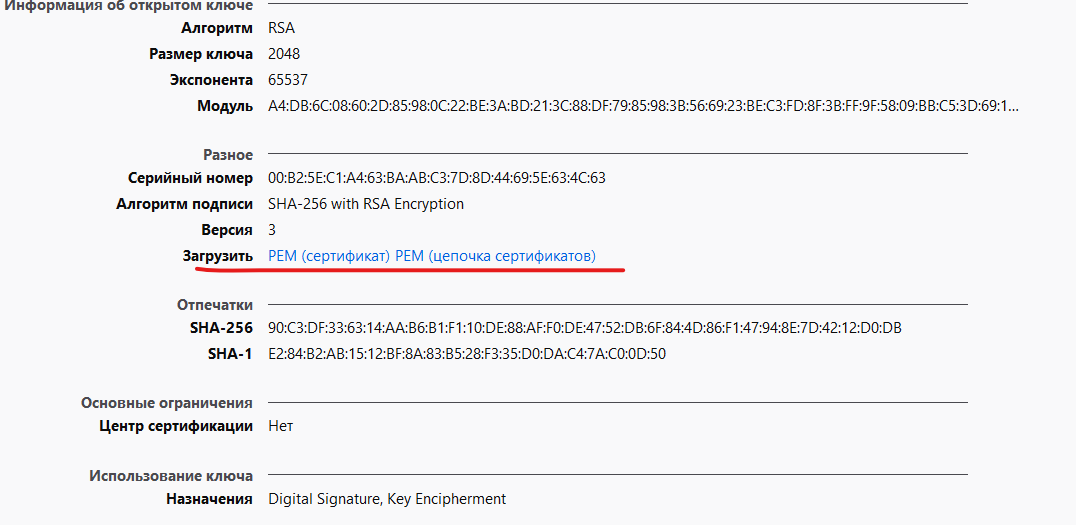
Формат PEM я переименовал в CRT. У меня сработало с ним, но возможно и с PEM сработает.
После того как я указал этот chain сертификат, как указано выше в Certificate Chain path, у меня наконец-то пропала ошибка с сокетами и все наконец стало работать как надо.
Записи о сертификатах создаются в файле:
/etc/nginx/bx/site_avaliable/ssl.s1.conf
там указано где хранятся сертификаты:
ssl_certificate /etc/nginx/certs/default/cert.crt;
ssl_certificate_key /etc/nginx/certs/default/cert.key;
ssl_trusted_certificate /etc/nginx/certs/default/cert_ca.crt;
Также данные записи были сделаны в файле /etc/nginx/bx/conf/ssl-push-custom.conf
А изначально настройки брались из /etc/nginx/bx/conf/ssl.conf
В документации вообще сказано, что для сайта по умолчанию s1 (который находится в директории /home/bitrix/www) файл будет называться /etc/nginx/bx/site_avaliable/s1.ssl.conf, а для дополнительных сайтов (которые создаются в директории /home/bitrix/ext_www/название_хоста) — /etc/nginx/bx/site_avaliable/bx_ext_ssl_название_хоста.conf.
Поэтому нужный файл конфигурации здесь еще нужно постараться определить.
Не забываем также указать в файле /etc/hosts ваш IP и домен. я указал два ip версии 4 и 6, а также 127.0.0.1 localhost
После правок нужно выполнить команду
nginx -t
И перезагрузить
service nginx restart или # /etc/init.d/nginx restart
Если нужно установить бесплатный сертификат LetsEncrypt, об это написано в этой статье Установка SSL сертификата LetsEncrypt на BitrixVM
Загрузка
Битрикс настройка SSL, ошибка работы с сокетами
После установки SSL сертификата в битриксе на виртуальной машине BitrixVM версии 7.4.1 начала появляться ошибка с сокетами, при этом если перейти на сайт по обычному http, то такой проблемы не наблюдается. Ниже описано как решить данную проблему с сокетами при использование SSL сертификата и протокола HTTPS в Bitrix virtual appliance version 7.4.1 («1С-Битрикс: Веб-окружение»).
Открываем SSH клиет (PuTTY). Если меню битрикса не отображается сразу, то заходим в меню следующей командой:
Затем выбираем поочередно пункты в меню:
8. Manage pool web servers 3. Configure certificates 2. Configure own certificate
Если данных пунктов у вас нет, то сначала нужно обязательно создать пул: 1. Create Management pool of server
После того, как зашли в пункт 2. Configure own certificate, указываем сайт или оставляем по умолчанию Enter site name (default):
Указываем: Private Key path: /etc/nginx/ssl/cert.key Certificate path: /etc/nginx/ssl/cert.crt Certificate Chain path: /etc/nginx/ssl/cert_ca.crt
Пути заменяем на свои, либо предварительно запишите файлы сертификатов с такими именами по таким же путям.
После вопроса Please confirm you want to update certificate settings for the sites (N|y): вводим Y и нажимаем enter.
Готово, сайт должен открываться по HTTPS, но у меня не работало, поскольку я не указывал Certificate Chain path, у меня не было сертификатов для цепочки (промежуточных) и пока я не указал эти сертификаты в Certificate Chain path у меня SSL не работал. Точнее сам сайт по HTTPS открывался нормально в защищённом режиме, но в проверке системы битрикс показывалась ошибка с сокетами: Ошибка! Работа с сокетами (check_socket): Fail Connection to ssl://site.com:443 Fail, Connection to ssl://site.com:443 Fail Socket error : Подробности ошибки указаны в журнале проверки системы.
Также если обратится к сайту в консоли через curl командой: curl https:// site.com :443 выходило следующие curl: (60) Peer’s Certificate issuer is not recognized. При нормальной работе должен показываться HTML код сайта.
Проблема еще была в том, что у меня не было никаких промежуточных сертификатов, а только публичный сертификат (CRT) и приватный ключ (Private KEY).
Центр сертификации мне больше ничего не выдавал, а точнее хостинг где я их покупал. Техподдержка не отвечала, у них были праздничные выходные.
Как же их получить? Нашёл решение такое, открываем сайт в браузере Firefox, нажимаем на замочек, затем на стрелку справа от зеленной надписи «Защищенное соединение», затем внизу «Подробнее». После чего откроется окно «Информация о странице». Там нажимаем «Просмотреть сертификат». Откроется страница с различными данными и параметрами сертификата. Находим ниже ссылки Загрузить PEM (сертификат) и PEM (цепочка сертификатов). Именно последний нам и нужен. Качаем PEM (цепочка сертификатов).
Формат PEM я переименовал в CRT. У меня сработало с ним, но возможно и с PEM сработает. После того как я указал этот chain сертификат, как указано выше в Certificate Chain path, у меня наконец-то пропала ошибка с сокетами и все наконец стало работать как надо.
Записи о сертификатах создаются в файле: /etc/nginx/bx/site_avaliable/ssl.s1.conf
там указано где хранятся сертификаты: ssl_certificate /etc/nginx/certs/default/cert.crt; ssl_certificate_key /etc/nginx/certs/default/cert.key; ssl_trusted_certificate /etc/nginx/certs/default/cert_ca.crt;
Также данные записи были сделаны в файле /etc/nginx/bx/conf/ssl-push-custom.conf А изначально настройки брались из /etc/nginx/bx/conf/ssl.conf
В документации вообще сказано, что для сайта по умолчанию s1 (который находится в директории /home/bitrix/www) файл будет называться /etc/nginx/bx/site_avaliable/s1.ssl.conf, а для дополнительных сайтов (которые создаются в директории /home/bitrix/ext_www/название_хоста) — /etc/nginx/bx/site_avaliable/bx_ext_ssl_название_хоста.conf.
Поэтому нужный файл конфигурации здесь еще нужно постараться определить.
Не забываем также указать в файле /etc/hosts ваш IP и домен. я указал два ip версии 4 и 6, а также 127.0.0.1 localhost
После правок нужно выполнить команду nginx -t И перезагрузить service nginx restart или # /etc/init.d/nginx restart
Если нужно установить бесплатный сертификат LetsEncrypt, об это написано в этой статье Установка SSL сертификата LetsEncrypt на BitrixVM
источник
Ошибка проверки сайта Работа с сокетами — Socket error [111]: Connection refused
в файле /etc/hosts пропишите127.0.0.1 _ВАШ_ДОМЕН_
Битрикс то ли по текущему урлу (по которому заходите) пытается законнектиться, то ли по домену сайта.Вообщем помогает выше написанное
Посмотрите лог проверки (что-то типа /home/bitrix/www/bitrix/site_checker_d64fb2e3f5834fc1af5d853 77f2c3f3c.log). В нем будет написано куда пытается подключиться скрипт:
2013-Feb-25 06:49:58 Работа с сокетами (check_socket): FailConnection to 123.456.789.123:80Socket error : Connection refused
В моем случае проблема была в том, что заказчик предоставил только адрес шлюза 123.456.789.123, а на нем пробросил порт 80 на хост с виртуалкой. А виртуалка ничего не знала про этот IP.
В своем локальном файле c:WindowsSystem32driversetchosts я добавил запись:80.66.94.230 portal.localdom
А на виртуалке добавил /etc/hosts имя portal.localdom127.0.0.1 localhost.localdom localhost localhost portal.localdom
После этого проверка сокетов прошла успешно.
Еще одна причина возникновения данной ошибки:На сайте стоит http-авторизация через утилиту passwd и .htaccess в вышележащей папке.
Соответственно, после того, как убираем из .htaccess в папке «..» AuthName «Private zone»AuthType BasicAuthUserFile .htpasswdrequire valid-user
Проверка сайта проходит успешно!
У меня вот какая проблема.
При проверке системы (Рабочий стол-> Настройки-> Инструменты-> Проверка системы) происходит следующее:
Если в .htaccess в корне сайта закомментирована строка php_value mbstring.internal_encoding UTF-8, то (как и следует ожидать) выводится ошибка:
Ошибка! Сайт работает в UTF кодировке, настройки mbstring: mbstring.func_overload=2 mbstring.internal_encoding= требуется: mbstring.func_overload=2 mbstring.internal_encoding=utf-8
если мы раскомментируем строку, то сообщение об ошибке кодировки не выводится, но выводится другая ошибка: Работа с сокетами — Ошибка! Не работает
Смотрим журнал проверки
Ситуация следующая (обращаю внимание — домен кириллический):. Когда не указана кодировка utf-8, то в журнале имеется запись: 2013-Dec-19 15:25:56 Работа с сокетами (check_socket): Ok Connection to xn——dlcdhdea0afa5acqdcd1cjk8r.xn--p1ai:80 Success
Когда не указана кодировка utf-8, то в журнале имеется запись: 2013-Dec-19 15:25:56 Работа с сокетами (check_socket): Ok Connection to xn——dlcdhdea0afa5acqdcd1cjk8r.xn--p1ai:80 Success
Как только мы в .htaccess указываем mbstring.internal_encoding utf-8, то в журнале просто нет хоста, к которому проверяется подключение: 2013-Dec-19 15:34:42 Работа с сокетами (check_socket): Fail Connection to :80 Fail Socket error : php_network_getaddresses: getaddrinfo failed: Name or service not known
>Connection to xn——dlcdhdea0afa5acqdcd1cjk8r.xn--p1ai:80 Success
т.е. система не видит адреса, к которому нужно подключаться.____________________________________________________________
Есть подозрение, что проблема в кириллическом домене, т.к. на этой площадке стоят еще две системы и ничего похожего там не происходит, тестирование проходит успешно.
источник
Bitrix. Исправляем ошибку «Работа с сокетами — Ошибка! Не работает»
Во время тестирования сайта, выскакивает следующая ошибка:
Для начала мы видим в этом логе, что при запросе система получает 404 ошибку. Нам нужно понять почему она происходит. Для этого нам нужно проверить логи веб-сервера. Так как у меня работает на nginx + apache2, я открыл логи nginx (Linux /var/log/nginx/error.log).
В данном логе я ищу мой запрос
И что мы тут видим? Когда скрипт обращается сам к себе, то происходит обращение вообще не понятно по какому адресу «/usr/share/nginx/html/bitrix/admin/site_checker.php», тогда как сайт лежит: /var/www/site.ru/www/bitrix/admin/site_checker.php
Так же обратите внимание по какому адресу обращается скрипт:
Из этого мы делаем вывод что site.ru привязан к localhost и при обращении сайта к самому себе пытается найти файлы не в папке сайта, а в папке nginx по умолчанию. Открыв фаил /etc/hosts я увидел следующую запись:
я успешно прошел тест, и ошибка больше не возникала!
источник
|
Здравствуйте. |
|
|
#2
19.09.2019 10:06:37 В моем случае была ошибка цепочки сертификатов. Покупал сертификаты здесь https://www.firstssl.ru/?from=521520 (самый дешевый сертификат, который я нашел в интернете)
В файле site.crt был только один сертификат В итоге ошибка пропала А что это за файл site.ca так и не понял. Может кто знает?? Напишите пожалуйста |
|
|
Гость Гость |
#3
29.12.2019 19:58:33
это цепочка сертификатов
подробно расписал как ее установить через вирт. машину BitrixVM тут |
||||
|
Цитировать Имя |
|
yum install ca-certificates -y МНЕ ПОМОГЛО |
|
|
Спасибо тебе, добрый человек! |
|
|
Гость Гость |
#6
21.03.2022 13:12:49
СПАСИБО!!! |
||
|
Цитировать Имя |
|
Тоже сделал обновление корневых сертификатов операционной системы на Linux, в связи с последними новостями об отозванном корневом сертификате |
|
|
Роман Гость |
#8
01.07.2022 19:14:10
Помогло, респект и благодарность. |
||
|
Цитировать Имя |
|
Петрович Гость |
#9
20.10.2022 21:25:50
Всех Благ тебе, добрый человек! |
||
|
Цитировать Имя |
|||
(@stalker_slx)
Estimable Member
Присоединился: 4 года назад
Журнал проверки системы
2020-Apr-14 17:12:19 Наличие необходимых модулей php (check_php_modules): Ok
Все необходимые модули установлены
2020-Apr-14 17:12:19 Обязательные параметры PHP (check_php_settings): Fail
Ошибка! Вы используете веб-окружение 1С-Битрикс старой версии (7.3.3), установите актуальную версию, чтобы не было проблем с настройкой сервера (7.4.3
).
2020-Apr-14 17:12:19 Модули веб-сервера (check_security): Ok
Конфликтов не выявлено
2020-Apr-14 17:12:19 Значения переменных сервера (check_server_vars): Ok
Корректные
2020-Apr-14 17:12:19 Сохранение сессии (check_session): Ok
50% done
2020-Apr-14 17:12:19 Сохранение сессии (check_session): Ok
Успешно
2020-Apr-14 17:12:19 Параметры настройки UTF (mbstring и константа BX_UTF) (check_mbstring): Ok
Правильные. Сайт работает в UTF кодировке
2020-Apr-14 17:12:19 Служебные скрипты в корне сайта (check_install_scripts): Ok
Отсутствуют
2020-Apr-14 17:12:19 Работа с сокетами (check_socket): Fail
Connection to ssl://bitrix24.mycompany.com:443 Fail
Socket error [0]:
Ошибка! Не работает
2020-Apr-14 17:12:20 Выполнение агентов на cron (check_bx_crontab): Ok
Успешно
2020-Apr-14 17:12:20 Бизнес-чат в реальном времени (check_pull_stream): Fail
Server version: 3 (Bitrix Push server)
Connection to ssl://bitrix24.mycompany.com:443 Fail
Socket error [0]:
Ошибка! Не удалось подключиться к модулю nginx-push-stream чтения мгновенных сообщений
2020-Apr-14 17:12:20 Живые комментарии в ленте сообщений (check_pull_comments): Fail
Ошибка! Не настроен модуль nginx push-stream, который необходим для отображения комментариев в живой ленте в реальном режиме времени
2020-Apr-14 17:12:20 Видеозвонки (check_turn): Fail
Ошибка! Не настроен модуль nginx push-stream, который необходим для осуществления видеозвонков
2020-Apr-14 17:12:20 Мобильное приложение Битрикс24 (check_access_mobile): Ok
Connection to checker.internal.bitrix24.com:80 Success
== Request ==
GET /check/?license_hash=ee054a156a095bf850f0e0539a11dc45&host=bitrix24.mycompany.com&port=443&https=Y HTTP/1.1
host: checker.internal.bitrix24.com
== Response ==
HTTP/1.1 200 OK
Content-Type: text/plain
Date: Tue, 14 Apr 2020 14:12:20 GMT
Server: nginx/1.8.1
X-Powered-By: PHP/5.3.3
Content-Length: 46
Connection: keep-alive
== Body ==
Check: OK
Status: 200
Connection: keep-alive
==========
Connection to checker.internal.bitrix24.com:80 Success
== Request ==
GET /check/?license_hash=ee054a156a095bf850f0e0539a11dc45&host=bitrix24.mycompany.com&port=8894&https=Y HTTP/1.1
host: checker.internal.bitrix24.com
== Response ==
HTTP/1.1 200 OK
Content-Type: text/plain
Date: Tue, 14 Apr 2020 14:12:20 GMT
Server: nginx/1.8.1
X-Powered-By: PHP/5.3.3
Content-Length: 46
Connection: keep-alive
== Body ==
Check: OK
Status: 403
Connection: keep-alive
==========
Успешно
2020-Apr-14 17:12:21 Уведомления пользователям на мобильные устройства (push уведомления) (check_push_bitrix): Ok
Connection to ssl://cloud-messaging.bitrix24.com:443 Success
Успешно
2020-Apr-14 17:12:21 Работа с документами через Google Docs и MS Office Online (check_access_docs): Ok
Успешно
2020-Apr-14 17:12:21 Битрикс24.Диск. Быстрая работа с файлами (check_fast_download): Warning
Замечание. Не удалось проверить из-за ошибки в работе с сокетами
2020-Apr-14 17:12:21 Поиск по содержимому документов (check_search): Ok
Успешно
2020-Apr-14 17:12:21 Отправка почтовых уведомлений (check_mail): Ok
Успешно
2020-Apr-14 17:12:22 Доступ к облачным сервисам 1С-Битрикс (check_ca_file): Ok
Успешно
2020-Apr-14 17:12:22 Интеграция с почтой внутри компании (check_connect_mail): Ok
Успешно
2020-Apr-14 17:12:22 Интеграция с соцсетями (check_socnet): Ok
Успешно
2020-Apr-14 17:12:22 Работа с REST API (check_rest): Ok
Успешно
2020-Apr-14 17:12:22 Публикация сообщений в живую ленту из почты (check_mail_push): Warning
Замечание. Не удалось получить MX запись для домена bitrix24.mycompany.com
2020-Apr-14 17:12:22 Доступ снаружи к Экстранет (check_extranet): Ok
Успешно
2020-Apr-14 17:12:22 Редактирование документов в MS Office (check_webdav): Warning
Замечание. Не удалось проверить из-за ошибки в работе с сокетами
2020-Apr-14 17:12:22 Интеграция с внешними приложениями (MS Office, Outlook, Exchange) через безопасное подключение к порталу (check_socket_ssl): Warning
Connection to ssl://bitrix24.mycompany.com:443 (certificate check enabled) Fail
Connection to ssl://bitrix24.mycompany.com:443 Success
Замечание. Сервер имеет невалидный SSL сертификат, возможны проблемы в интеграции с внешними приложениями
2020-Apr-14 17:12:22 Интеграция с Active Directory (check_ad): Warning
Замечание. Интеграция с AD сервером не настроена
2020-Apr-14 17:12:22 Единая авторизация в Windows сети (NTLM) (check_ntlm): Warning
Замечание. Выключена опция использования NTLM авторизации в настройках модуля ldap
2020-Apr-14 17:12:22 Оценка производительности сервера (check_perf): Warning
Замечание. Не удалось проверить из-за ошибки в работе с сокетами
2020-Apr-14 17:12:22 Ускорение открытия страниц (check_compression): Warning
Замечание. Не удалось проверить из-за ошибки в работе с сокетами
Ошибка работы с сокетами. Connection to ssl://site.ru:443 Fail
Дата: 15.01.2020

исполнитель: «WEB for ALL»-Доступные Технологии.
подготовил: руководитель проекта «WEB for ALL»
автор: Баязи А.
Проблема:
После установки SSL-сетификата на сервер, проверка системы выдаемт много ошибок, в том числе:
Connection to ssl://site.ru:443 Fail
Решение:
После установки SSL-сертификата, нужно прописать цепочку сертификатов
при проверке сертификата через сервисы ssl-checker выдает такую картину:

Что такое цепочка сертификатов?
Центр сертификации предоставляет не просто сертификат — на деле это цепочка сертификатов (CA Bundle), каждое звено которой работает на повышение доверия конечного пользователя.
Другими словами, это цепочка сигнатур всех участников, кто выдал вашему сайту сертификат. Она (цепочка) подтверждает, что вы его действительно получили от доверенных сервисов, а не сгенерировали его где-то в недрах своего сайта.
Вопрос где ее взять?
Вы ее получаете вместе с сертификатом, в файле (на примере SSL-сертификата Sectigo (бывший Comodo)):
ИМЯ_ДОМЕНА_com.ca (для обычного домена)
или
STAR_ИМЯ_ДОМЕНА_com.ca-bundle (для WildCard — с поддержкой поддоменов)
======================================================================================
НИЖЕ ДАЮ ИНСТРУКЦИЮ КАК ПРОПИСАТЬ ЦЕПОЧКУ СЕРТИФИКАТОВ ДЛЯ БИТРИКС24-CRM
======================================================================================
ACHTUNG!!!
Т.к. Битрикс24-CRM (та что на 12 пользователей) имеет свою вирт. машину (которая устанавливается при разворачивании портала), интерфейс отличается от стандартного интерфейса Bitrix VM.
Будьте внимательны!!! Ниже инструкция для Битрикс24-CRM
Предполагаем, что SSL-сертификат он уже установлен.
Как установить SSL-сертификат см. как установить SSL- сертификат
Шаг 1. копируем файл с цепочкой в туже директорию, где и лежит сертификат
для CentOS 7: /etc/nginx/ssl/ИМЯ_ДОМЕНА_com.ca
Шаг 2. Входим на сервер через SSH (putty)
Шаг 3. Запускаем интерфейс BitrixVM: /root/menu.sh
Шаг 4. Выбираем Manage pool web servers: 5

Шаг 5. Выбираем Configure certificates: 2

Шаг 6. Выбираем Configure own certificate: 2

Шаг 7. Отвечаем на запросы системы:

Шаг 8. Проверяем корректность установки сертификата, через SSL-checker

Шаг 9. Переводим портал на HTTPS:
добавить в файл .htaccess следующие инструкции:
более подробно, как перевести сайт на HTTPS:
https://dev.1c-bitrix.ru/learning/course/?COURSE_ID=35&LESSON_ID=3261